主页 > 经验 >
win10循环蓝屏重启的解决方法 win10开机总是蓝屏怎么办
win10循环蓝屏重启的解决方法 win10开机总是蓝屏怎么办 win10无限蓝屏重启怎么办?是什么原因导致的呢?这很大一个原因是由于显卡驱动所造成,我们可以将其禁用或者卸载来解决win10无限蓝屏重启问题,下面来看具体操作方法。

1、首先打开设置,选择更新和安全,如图所示:
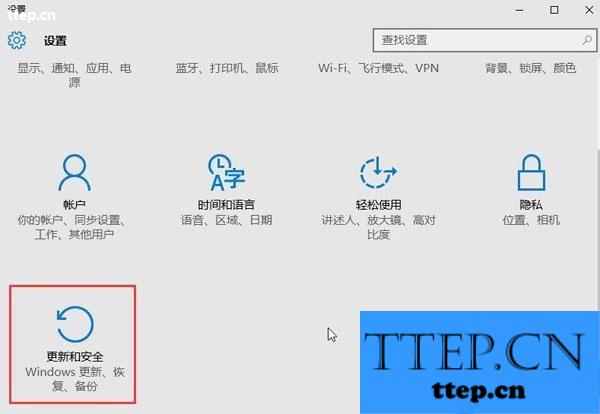
2、接着在更新和安全窗口中,切换至恢复选项卡并点击立即重启选项,如图所示:
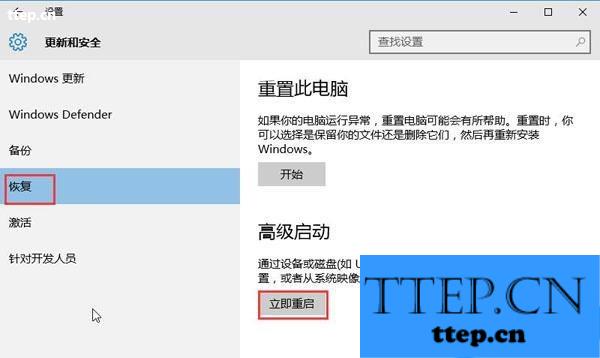
3、重启后选择疑难解答,在高级选项窗口中打开启动设置,如图所示:
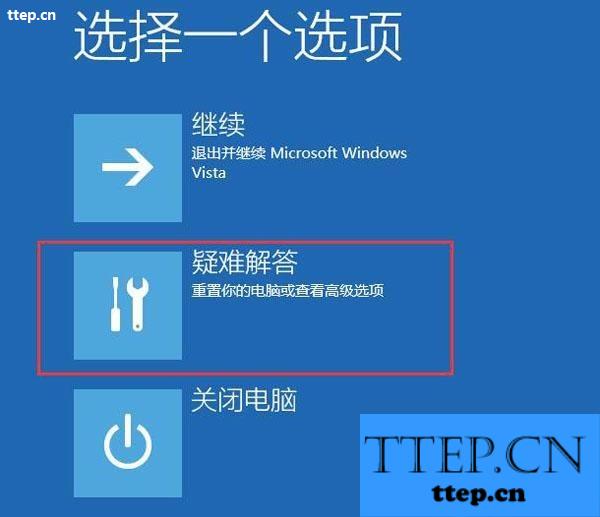
4、随后在启动设置窗口中点击重启,如图所示:

5、然后在启动设置窗口中根据提示,按f4进入安全模式,如图所示:
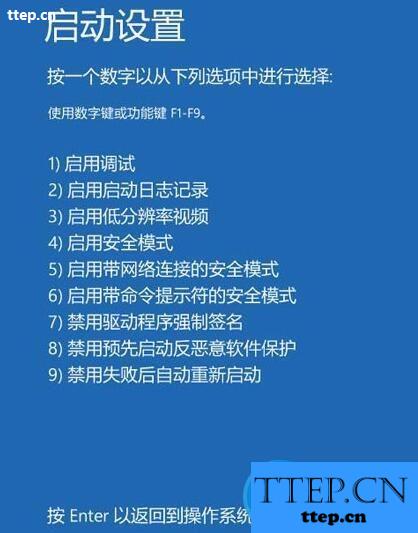
6、在安全模式下,右键点击开始菜单,找到设备管理器将其打开,如图所示:
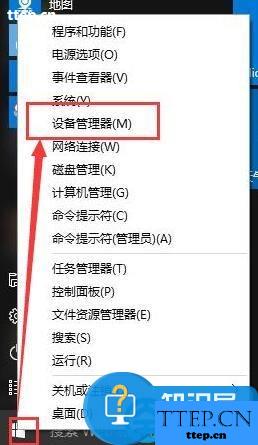
7、最后在设备管理器窗口中找到显卡驱动,右键选择禁用显卡或卸载显卡驱动,如图所示:
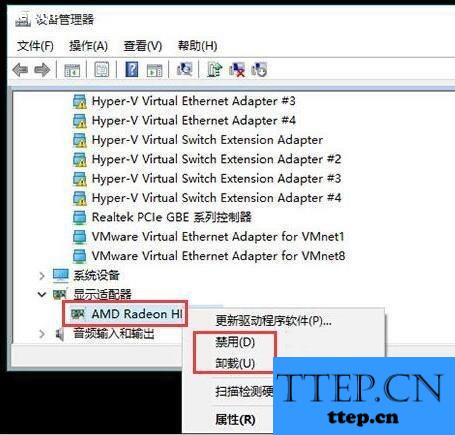
对于win10无限蓝屏重启问题,我们可以这般解决。蓝屏大多都是因为驱动问题导致,如果在安全模式下不再出现蓝屏或无限重启问题,那么基本上可以判断是第三方软件或驱动的影响,用户可逐一卸载来排查。

1、首先打开设置,选择更新和安全,如图所示:
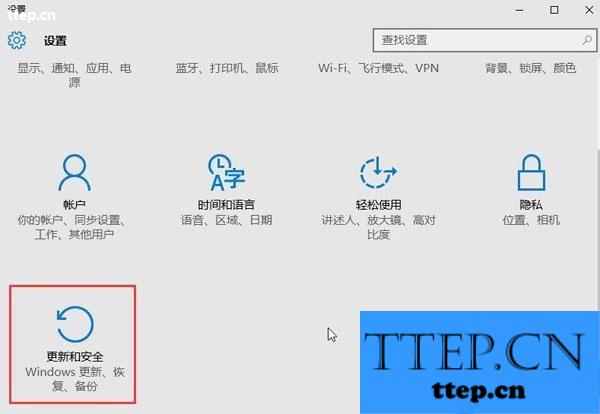
2、接着在更新和安全窗口中,切换至恢复选项卡并点击立即重启选项,如图所示:
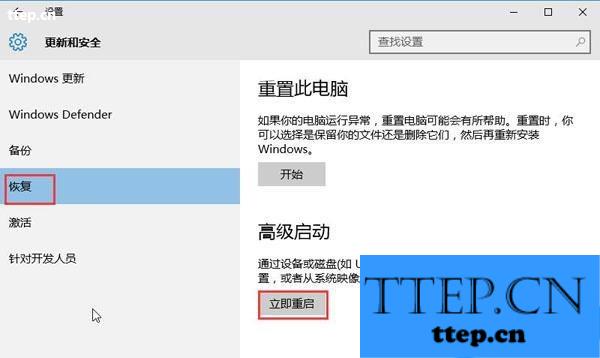
3、重启后选择疑难解答,在高级选项窗口中打开启动设置,如图所示:
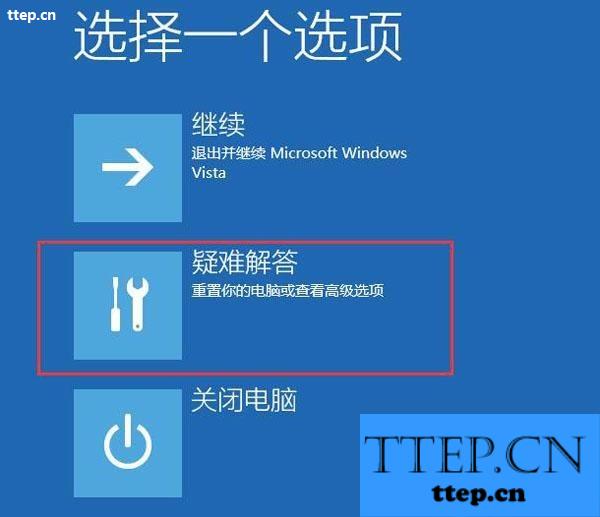
4、随后在启动设置窗口中点击重启,如图所示:

5、然后在启动设置窗口中根据提示,按f4进入安全模式,如图所示:
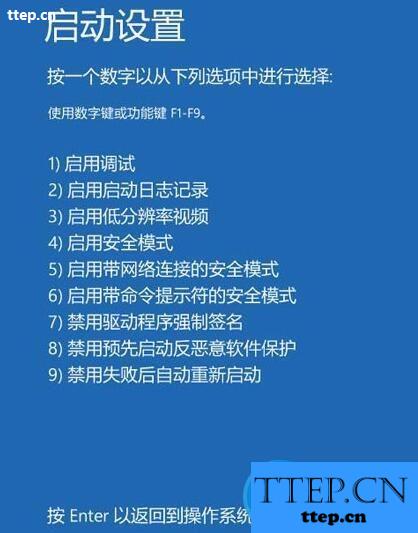
6、在安全模式下,右键点击开始菜单,找到设备管理器将其打开,如图所示:
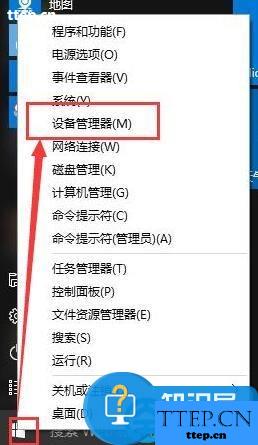
7、最后在设备管理器窗口中找到显卡驱动,右键选择禁用显卡或卸载显卡驱动,如图所示:
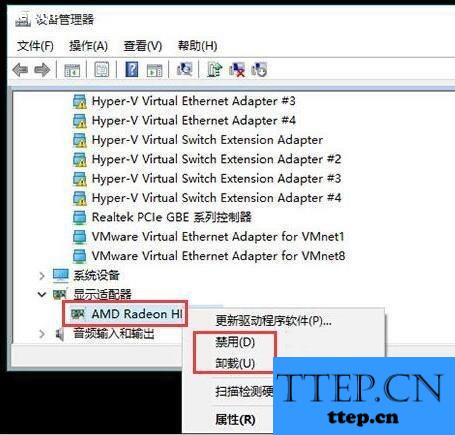
对于win10无限蓝屏重启问题,我们可以这般解决。蓝屏大多都是因为驱动问题导致,如果在安全模式下不再出现蓝屏或无限重启问题,那么基本上可以判断是第三方软件或驱动的影响,用户可逐一卸载来排查。
- 最近发表
- 赞助商链接
-
